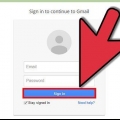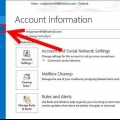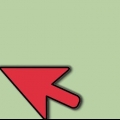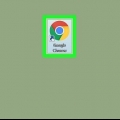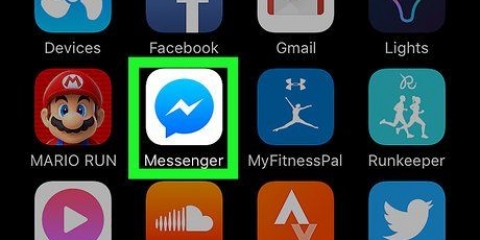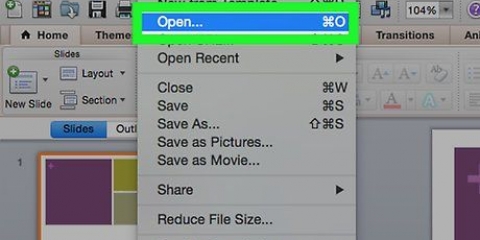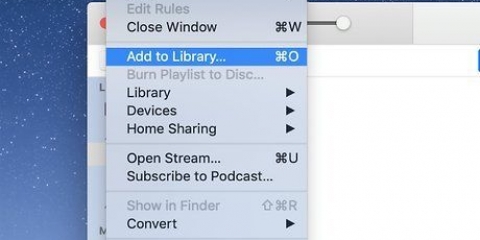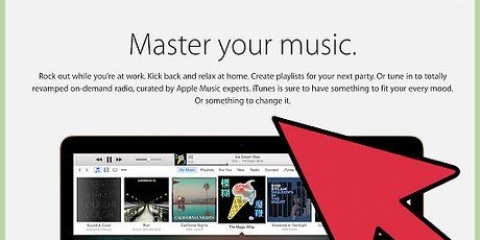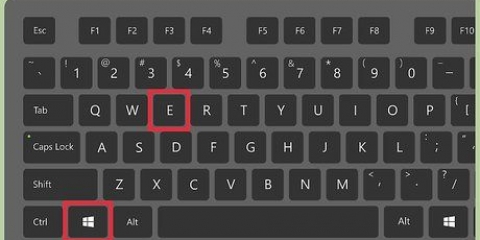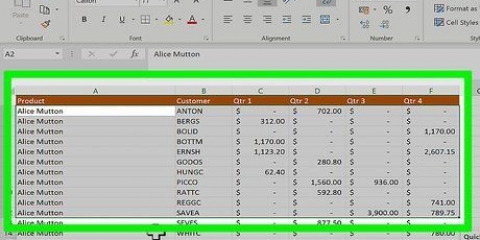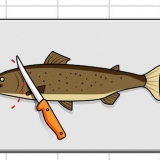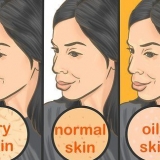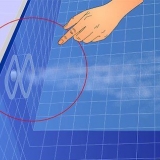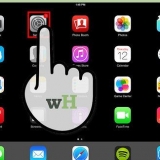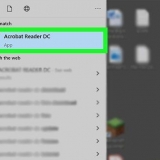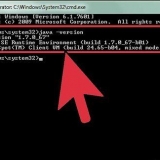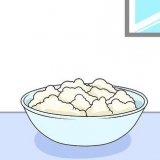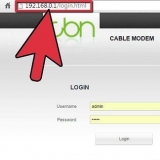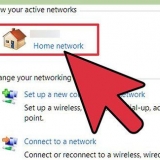Hvis du vil eksportere iTunes-afspilningslister i filformater, som iTunes ikke tilbyder, kan du downloade programmer som f.eks. Playlist Export på https://itunes.æble.com/us/app/playlist-export/id434426826?mt=12&ls=1 og iExporter på http://iexporter.kodeplex.dk/ brug. Disse applikationer understøttes dog ikke af Apple, så du skal være ekstra forsigtig med at downloade dem fra pålidelige websteder. Når du eksporterer spillelistedata fra iTunes, downloades alle de oplysninger, der er angivet under "Flere oplysninger", inklusive filstørrelse, filformat, kodningsoplysninger og mere. De iTunes-afspilningslister, du eksporterer, kan importeres tilbage til iTunes på en anden computer. For at gøre dette skal du åbne iTunes på den computer, klikke på "Filer", derefter "Bibliotek" og derefter "Importer afspilningsliste".”
Eksporter en itunes-afspilningsliste
Indhold
Det kan være nyttigt at eksportere din iTunes-afspilningsliste, hvis du for eksempel vil overføre musik til en anden computer eller oplysninger om sange på en anden enhed. iTunes-spillelister kan eksporteres fra iTunes version 10 og 11 på både en Windows-computer og en Mac.
Trin
Metode 1 af 3: Eksporter en enkelt afspilningsliste fra iTunes 10 og 11

1. Start iTunes på din Windows-computer eller Mac.

2. Klik på "Playlists" i din aktuelle iTunes-session.

3. Klik på den afspilningsliste, du vil eksportere, i menuen til venstre i iTunes.

4. Klik på "Filer" og hold musen på "Bibliotek.”

5. Vælg "Eksporter afspilningsliste.”

6. Vælg "XML" fra menuen med andet format.
Hvis du planlægger at afspille din musik med en anden medieafspiller end iTunes, kan du overveje at eksportere dine filer i et andet filformat. Tænk for eksempel på M3U.

7. Klik på "Gem.” iTunes eksporterer nu alle sange på de berørte spillelister i en XML-fil, som du derefter kan importere til iTunes på en anden computer.
Metode 2 af 3: Eksporter alle afspilningslister fra iTunes 10 og 11

1. Start iTunes.

2. Øverst på skærmen skal du klikke på "Filer" og derefter pege med musen på "Bibliotek.”

3. Klik på "Eksporter bibliotek.”

4. Vælg "XML" fra menuen med forskellige filformater.
Hvis du planlægger at afspille din musik med en anden medieafspiller end iTunes, kan du overveje at eksportere dine filer i et andet filformat. Tænk for eksempel på M3U.

5. Klik på "Gem.” iTunes eksporterer nu alle sange på de berørte spillelister i en XML-fil, som du derefter kan importere til iTunes på en anden computer.
Metode 3 af 3: Eksporter spillelistedata fra iTunes 10 og 11

1. Start iTunes.

2. Klik på "Playlists" øverst på skærmen.

3. I menuen til venstre skal du vælge den afspilningsliste, du vil eksportere oplysninger fra.

4. Klik på "Filer" og peg derefter med musen på "Bibliotek.”

5. Klik på "Eksporter afspilningsliste.”

6. Vælg "Simpel tekst" eller "Tekstfiler" fra filformatmenuen.
Vælg "Unicode-tekst", hvis du bruger et dobbeltbyte-sprog såsom kinesisk eller japansk eller ønsker at overføre oplysninger til en computer, der kan læse Unicode.

7. Klik på "Gem.” iTunes vil nu eksportere alle oplysninger om enhver sang fra den spilleliste, du valgte. Tænk for eksempel på data om kunstneren og titlen på sangen.
Tips
Advarsler
- Hvis du kun eksporterer spillelistedataene i henhold til den tredje metode i denne artikel, eksporteres selve sangene og videoerne ikke. For at gøre dette kan du bruge de to første metoder.
Artikler om emnet "Eksporter en itunes-afspilningsliste"
Оцените, пожалуйста статью
Lignende
Populær